Instagram Reels Tutorial: Um guia de iniciante
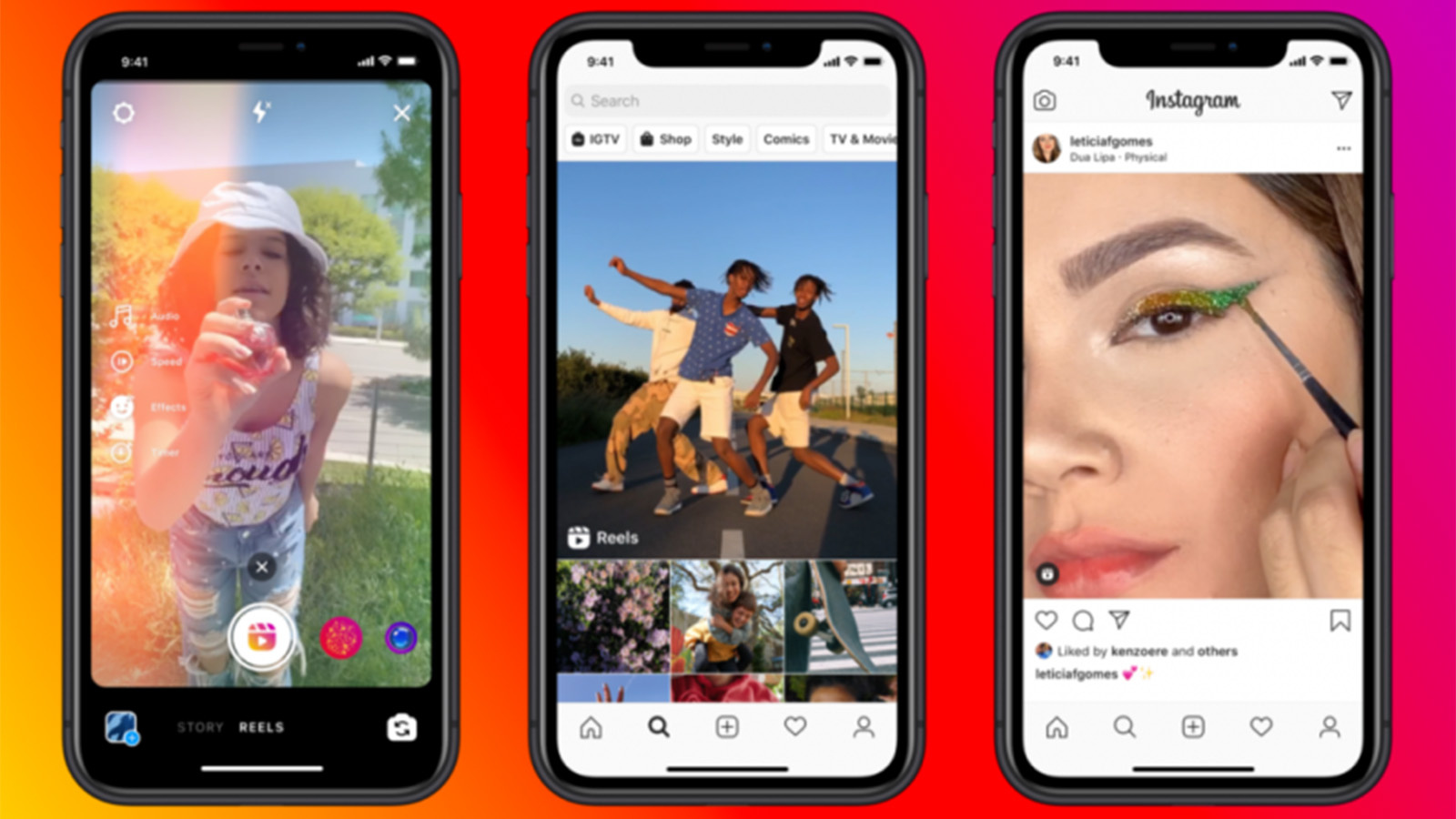
Este tutorial do Instagram Reels terá você usando o recurso de vídeo como um profissional. Você certamente viu bobinas agora: rotinas de dança sincronizadas, sincronização de lábio, mudanças rápidas de traje com um clique dos dedos ... foi um sucesso na plataforma de mídia social, apesar de muitas pessoas ainda não ter certeza de como funciona ou Por que existe.
Instagram lançou tantos novos recursos que pode ser difícil manter - especialmente se você estiver trabalhando duro para impulsionar o seu Engajamento do Instagram ou tentando navegar todos os diferentes Plataformas de mídia social . Instagram já permitiu que os usuários compartilhassem vídeos em posts padrão, histórias, ao vivo e IGTV. Então, o que é diferente sobre bobinas?
O que exatamente é o Instagram Reels?
O formato micro-vídeo é a resposta do Instagram à popularidade excessiva de Tiktok, particularmente entre a Geração Z. Ele oferece ferramentas semelhantes, embora seja mais limitada por agora em termos de tempo (30 segundos em relação a 60), e as opções de edição disponíveis.
Os bobinas tem um formato de retrato de tela cheia, como histórias, mas podem ter até 15 segundos por mais tempo. Os vídeos também permanecem no seu perfil, enquanto as histórias desaparecem após 24 horas, a menos que você os salvasse em seus destaques. Mas a maior diferença é nas ferramentas de edição do aplicativo, que permitem que os usuários adicionem efeitos e músicas e para dividir várias peças de vídeo (se você gostaria de algo diferente, embora veja nossa lista do Melhores aplicativos de edição de vídeo ).
Reels assuntos porque a segunda maior plataforma de mídia social do mundo (Instagram, obviamente) está empurrando-a pesadamente. Ao contrário das histórias, os bobinas aparecem na guia Geral Explorar e resultados de pesquisa, bem como em sua própria guia na interface do usuário. Isso torna muito mais chances de alcançar não-seguidores.
Os criativos estão usando bobinas para compartilhar tutoriais, material por trás dos bastidores, espreguiçam os trabalhos em andamento e antes e depois de vídeos. Então, como você é iniciado? Leia para o nosso guia passo-a-passo. Tendo problemas para trabalhar bobinas? Salte para o nosso Resolução de problemas de bobinas seção.
01. Ajuste as configurações
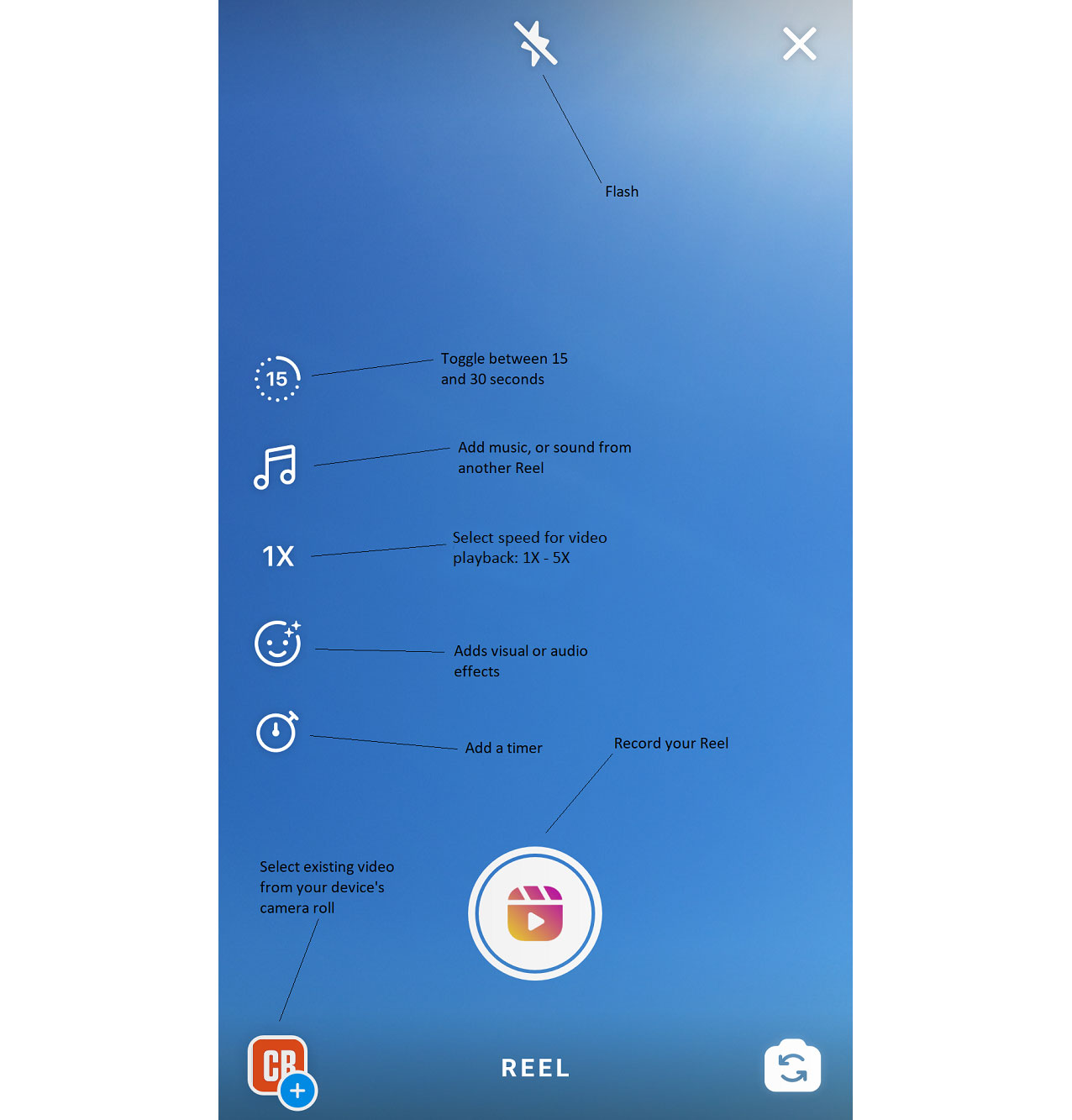
Se você quiser compartilhar um vídeo que já gravou, basta clicar na janela do rolo da câmera na parte inferior esquerda (consulte a etapa quatro abaixo). Para gravar o vídeo no aplicativo em si, primeiro você precisará escolher suas configurações usando os botões à esquerda da interface.
Escolha um limite de tempo de 15 ou 30 segundos (o vídeo final pode ser menor, mas não mais). Você também pode escolher uma velocidade de reprodução de 1x até 5x, o que ajuda a espremer mais imagens no tempo disponível.
Clicar no ícone Face trará opções de efeitos em círculos ao lado do botão de registro na parte inferior da tela. Deslize à direita para percorrer uma gama de efeitos, de brilhos e glitter para cores, falhas, trocadores de voz e uma variedade de máscaras 3D snapchat e outros disfarces de novidade.
Com alguns dos efeitos, você descobrirá que o tocação na tela traz mais opções em círculos menores. Você só pode escolher um efeito de cada vez.
Ao contrário do Tiktok, os bobinas do Instagram só permite aplicar efeitos antes de gravar. A edição subseqüente é limitada à filmagem de corte e adicionando texto, filtros e adesivos.
02. Adicionar música ou outro áudio
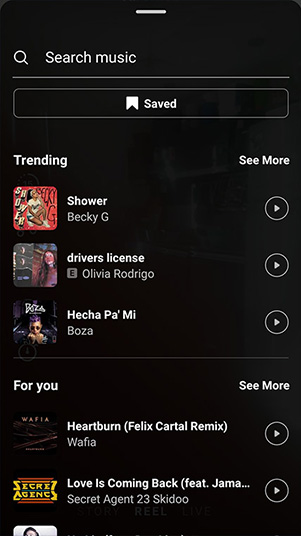
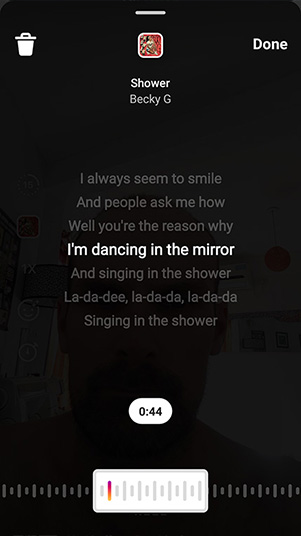
Você pode gravar seu carretel com seu próprio áudio original, mas se quiser adicionar áudio no aplicativo, clique no ícone da música. Isso abre as opções de pesquisa, onde você pode digitar o nome de um artista ou uma peça de música. Você também pode rolar para baixo para navegar por gênero ou por áudio que é tendência em sua área.
Depois de clicar em uma peça para selecioná-lo, o áudio será reproduzido e você poderá usar a barra de rolagem na parte inferior da tela para escolher um clipe de 15 ou 30 segundos para usar. Se a música tiver letras, o recurso de rolagem destacará a letra desde o início do clipe selecionado, embora a música tenda a ser ligeiramente à frente das letras.
Como alternativa, você pode adicionar áudio das bobinas de outras pessoas. Encontre e abra o carretel que você deseja amostrar e, em seguida, clique no nome do áudio na parte inferior esquerda. Você será levado a uma tela mostrando todos os carretéis que apresentam esse áudio. Clique em Salvar áudio. Você pode então localizá-lo na seção salva dentro das opções de pesquisa de áudio quando gravar seu carretel.
03. Grave seu vídeo
Um post compartilhado por Courtney Quinn 🌈 Color Queen (@Colormecourtney)
Uma foto postada por ligado
Clique no ícone do Cronwatch Se você quiser adicionar um temporizador de três segundos para dar tempo para preparar e, em seguida, pressione o botão Registro para começar a filmar seu carretel.
Você pode gravar quantas peças de filmagem quiser até chegar ao limite de 15 ou 30 segundos. Para parar de filmar, pressione o botão Registrar novamente. Clique & lt; Para voltar e aparar (ou excluir) as imagens que você acabou de gravar.
Depois de gravar seu primeiro vídeo, um novo ícone aparecerá à esquerda: a ferramenta Align. Isso traz uma sobreposição de sua última peça de filmagem para que você possa alinhar a imagem para criar uma transição perfeita quando você começar a gravar novamente. Isso ajuda a criar as mudanças rápidas e pare os vídeos semelhantes a movimento que se tornaram tão populares em bobinas.
Você não precisa terminar o carretel em uma única sessão. Se você clicar em & gt; Através da tela de compartilhamento final, você pode salvar um trabalho em andamento em rascunhos e continuar mais tarde.
04. Carregar um vídeo Prerecorded
Um post compartilhado por Zak Gruber | Criativo (@indiemoto)
Uma foto postada por ligado
Como com histórias do Instagram, você não está restrito a gravar imagens no próprio aplicativo. Se você não quiser usar ferramentas de edição de bobinas, mas quer aproveitar o possível alcance do formato, você pode fazer upload de vídeos que você já fez.
Basta clicar na imagem do seu rolo da câmera na parte inferior esquerda e você poderá selecionar qualquer vídeo no seu dispositivo. Muitos usuários enviam vídeos feitos no Tiktok para compartilhá-los no Instagram também.
Se você produzir seu vídeo fora dos bobinas, apenas certifique-se de que esteja no formato de retrato (9:16). Você não será capaz de adicionar música ou efeitos à filmagem em bobinas; apenas texto, adesivos e filtros.
05. Adicione texto e adesivos
Uma postagem compartilhada pela logotipo Designer Inspiration (@Logohero)
Uma foto postada por ligado
Depois de aparar todas as imagens que você deseja usar, clique em & gt; . Na próxima tela, você pode adicionar texto, adesivos e filtros. A mecânica e as fontes disponíveis são amplamente as mesmas que nas histórias do Instagram.
A principal diferença é que você pode escolher o momento em que deseja que o texto apareça e desapareça. Essa flexibilidade pode ser usada para criar narrativas de texto para tutoriais, vídeos de trabalho em andamento ou listicles de vídeo.
Cada texto que você adiciona irá criar um pequeno retângulo preto na parte inferior da tela. Para selecionar um determinado texto, clique no retângulo correspondente, tornando-o branco. Você será capaz de arrastar os pontos de entrada e saída na barra abaixo para escolher quando quiser que o texto apareça e desapareça.
Ao contrário das histórias do Instagram, quaisquer tags que você tenta adicionar no texto não funcionarão. Você precisará adicioná-los mais tarde na legenda.
06. Escreva uma legenda e adicione tags
Um post compartilhado pela Tanisha (@ Handlettering.is.fun)
Uma foto postada por ligado
Se você quiser salvar seu carretel ao seu dispositivo para usar outro lugar, agora é a hora de clicar no Centro de Top do ícone Download. Ao contrário do Tiktok, o Instagram removerá qualquer áudio de terceiros do vídeo baixado. No lado positivo, não adiciona uma marca d'água.
Depois disso, clique em & gt; para progredir para a tela final. Aqui você pode adicionar uma legenda, que aparecerá sobreposta no canto inferior esquerdo do seu carretel. Ele também aparecerá abaixo do seu carretel no formato de um Post no Instagram padrão, se você alternar "também compartilhar no feed".
Como acontece com qualquer conteúdo no Instagram, adicionar tags de menção e hashtags na legenda pode ajudar seu reel a alcançar mais pessoas.
07. Compartilhe seu carretel
Você ainda pode clicar na seta de trás nesta fase, se quiser re-editar qualquer coisa. Caso contrário, clique na capa para escolher o ponto do vídeo que você deseja usar como a tampa quando aparecer no seu perfil e clique em Compartilhar.
Se você tiver uma conta pública, seu carretel pode aparecer na página Explorar do Instagram. As pessoas poderão comentar sobre isso a menos que você desative comentando. Abra o seu carretel publicado e clique nos três pontos no canto inferior direito para encontrar a opção para desativar comentando ou excluir seu carretel.
Se você usou áudio original, outros usuários poderão usar isso em seus próprios bobinas. Isso é tanto quanto as opções para o conteúdo de reciclagem vá no momento, mas o Instagram está começando a lançar um recurso de remix com base no dueto do Tiktok. Isso permitirá que os usuários respondam a um reel registrando sua própria versão do conteúdo ao lado dele. Será possível ativar ou desativar essa opção nas configurações.
Resolução de problemas para bobinas do Instagram
Eu não tenho bobinas
Os bobinas agora estão disponíveis para todos os usuários do Instagram. Se você ainda achar que você não tem ou que alguns dos recursos estão faltando, verifique na loja de aplicativos ou no Google Play para ver se uma atualização do Instagram está disponível. Faltando isso, tente desinstalar o aplicativo, em seguida, instalá-lo novamente.
A atualização mais recente com o recurso Remix ainda não foi disponibilizada a todos os usuários.
Eu não posso adicionar música
Por razões de direitos autorais, os usuários com contas de negócios podem achar que não têm a opção de adicionar música em bobinas ou histórias. Isso é algo que o Instagram parece estar se ajustando. Os usuários em muitas áreas relatam que a opção foi adicionada agora. Tente atualizar o aplicativo para verificar se a opção foi adicionada em sua área. Caso contrário, muitos usuários contêm o problema por pré-edição de bobinas usando uma plataforma diferente.
Eu quero incluir imagens estáticas
Você só pode adicionar vídeo a um carretel. Para incluir uma imagem estática, edite seu vídeo em outra plataforma, faça o upload para bobinas ou use um gravador de tela para ativar o vídeo em vídeo.
- Como baixar fotos do Instagram
- Como alterar a fonte no seu Instagram Bio
- Como vender no Instagram : 7 Top Dicas de Creative
Como - Artigos mais populares
Modelagem processual mestre
Como Sep 11, 2025Da próxima vez que você estiver em uma cidade, examine a maneira como os edifícios modernos são construídos. O que você vê..
Anatomia MasterClass: Perfeito suas figuras
Como Sep 11, 2025Nesta masterclass, eu revelo os passos básicos que você precisa seguir para aprender Como desenhar figuras . Vou..
Como pintar miniaturas deliciosas
Como Sep 11, 2025A origem da pintura em miniatura se estende muito para a idade medieval, quando os artistas em miniatura pintavam retratos requin..
Como criar controles de equipamento personalizado em Maya
Como Sep 11, 2025Esta Tutorial de Maya. Vai mostrar como construir plataformas personalizadas. As melhores plataformas são as que ..
Como gerenciar classes CSS com JavaScript
Como Sep 11, 2025Ao desenvolver projetos da Web simples que envolvem a interação do usuário, a melhor forma de gerenciar as mudanças de estado..
pintar golpes controlados e suaves com esboçável
Como Sep 11, 2025Esboçável é um aplicativo de pintura para o Windows 10. Ele permite que você pinte golpes grandes em imagens grandes sem atraso. As imagens são criadas em "periódicos", dos ..
Crie um design de logotipo perfeitamente geométrico no Illustrator
Como Sep 11, 2025Nesta curta Tutorial do Illustrator. , designer. Will Paterson. Anda por como criar um design de lo..
Como construir um site de página inteira em angular
Como Sep 11, 2025Página 1 de 4: Página 1 Página 1 Página 2 Página 3. ..
Categorias
- AI E Aprendizado De Máquina
- Airpods
- Amazonas
- Amazon Alexa E Amazon Echo
- Amazon Alexa & Amazon Echo
- TV Amazon Fire
- Amazon Prime Video
- Android
- Telefones E Tablets Android
- Telefones Android E Tablets
- Android TV
- Apple
- Apple App Store
- Apple Homekit & Apple HomePod
- Música Da Apple
- Apple TV
- Apple Watch
- Apps & Web Apps
- Aplicativos E Aplicativos Da Web
- Áudio
- Chromebook & Chrome OS
- Chromebook & Chrome OS
- Cromecast
- Cloud & Internet
- Cloud & Internet
- Nuvem E Internet
- Hardware De Computador
- Histórico De Computadores
- Cordão Cordão E Streaming
- Corte E Streaming De Cordões
- Discord
- Disney +
- DIY
- Veículos Elétricos
- Ereaders
- Essenciais
- Explicadores
- Jogos
- Geral
- Gmail
- Assistente Do Google & Google Nest
- Google Assistant E Google Nest
- Google Chrome
- Documentos Do Google
- Google Drive
- Google Maps
- Google Play Store
- Google Folhas
- Slides Do Google
- Google TV
- Hardware
- HBO MAX
- Como
- Hulu
- Slang E Abreviaturas Da Internet
- IPhone & IPad
- Kindle
- Linux
- Mac
- Manutenção E Otimização
- Microsoft Edge
- Microsoft Excel
- Microsoft Office
- Microsoft Outlook
- Microsoft PowerPoint
- Equipes Da Microsoft
- Microsoft Word
- Mozilla Firefox
- Netflix
- Nintendo Switch
- Paramount +
- PC Gaming
- Pavão
- Fotografia
- Photoshop
- PlayStation
- Privacidade E Segurança
- Privacidade E Segurança
- Privacidade E Segurança
- Roundups Do Produto
- Programação
- Framboesa Pi
- Roku
- Safari
- Samsung Telefones E Tablets
- Telefones E Tablets Samsung
- Folga
- Casa Inteligente
- Snapchat
- Mídia Social
- Espaço
- Spotify
- Tinder
- Solução De Problemas
- TV
- Videogames
- Realidade Virtual
- VPNs
- Navegadores Da Web
- WiFi E Roteadores
- Wifi E Roteadores
- Windows
- Windows 10
- Windows 11
- Windows 7
- Xbox
- YouTube & YouTube TV
- TV YouTube E YouTube
- Zoom
- Explantadores







